Piltide edastamine FTP-serveritesse
- Ettevalmistus
- Pääsupunktiga ühenduse loomine
- FTP-serveri ühendusmäärangute seadistamine
- FTP-edastuse määrangud
- Mitme pildi edastamine korraga
- Pealkirja lisamine enne edastamist
- Automaatne uuesti proovimine edastamise ebaõnnestumisel
- Edastatud piltide vaatamine
Pilte saab edastada FTP-serverisse, mis asub võrgus, millega kaamera on ühendatud.
Märkus
- Edastamisel on võimalik JPEG-/HEIF-piltide suurust muuta või neid kärpida.
Ettevalmistus
Vajalik on arvuti, milles on üks järgmistest operatsioonisüsteemidest. Arvuti peab olema eelnevalt seadistatud toimima FTP-serverina.
- Windows 10 (ver. 1607 või uuem)
- Windows 8.1, Windows 8.1 Pro
Juhised arvuti seadistamise kohta toimima FTP-serverina leiate arvuti dokumentatsioonist.
Ühendage eelnevalt FTP-serverina kasutatav arvuti pääsupunktiga.
Pääsupunktiga ühenduse loomine
-
Määrake Wi-Fi-määrangud olekusse [Enable/Luba].
- Vt. lõigu Ühendamine Bluetooth-ühilduva nutitelefoniga üle Wi-Fi punkte 1–2.
-
Valige [
: Wi-Fi/Bluetooth connection /
: Wi-Fi-/Bluetooth-ühendus].
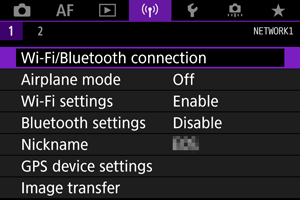
-
Valige [
Transfer images to FTP server/
Piltide edastamine FTP-serverisse].
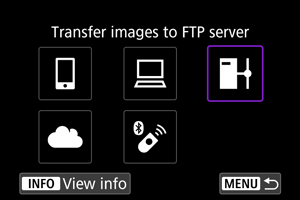
-
Valige [Add a device to connect to/Lisa ühendatav seade].
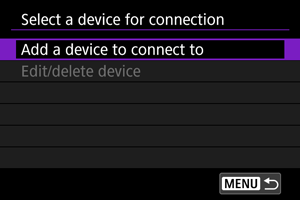
-
Valige [Setting method/Määramismeetod].
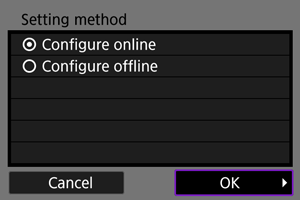
- Tehke valik ning seejärel valige järgmisse menüüsse liikumiseks [OK].
- Valige ühendusmäärangute seadistamiseks [Configure online/Seadista ühendusega] ning seejärel liituge võrguga.
- FTP-serveri ühendusmäärangute seadistamiseks ilma ühendamiseta valige [Configure offline/Võrguühenduseta seadistamine].
-
Valige [Connect with WPS/Ühenda WPS-i abil].
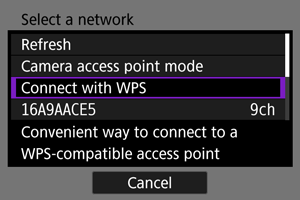
- Järgige WPS-i (PBC-režiimi) abil ühendamiseks neid juhiseid. Teistel viisidel pääsupunktidega ühenduse loomiseks vt. Wi-Fi-ühendus pääsupunktide kaudu.
-
Valige [WPS (PBC mode)/WPS (PBC-režiim)].
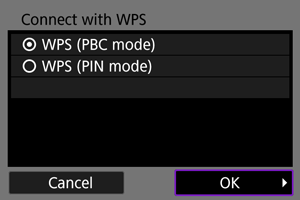
- Valige [OK].
-
Vajutage pääsupunktil WPS-nuppu.
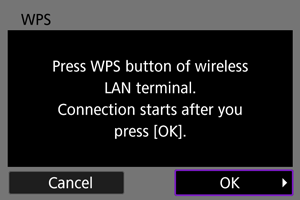
- Lisateavet WPS-nupu asukoha kohta ning selle vajutamise kestuse kohta leiate pääsupunkti kasutusjuhendist.
- Ühenduse loomiseks pääsupunktiga valige [OK]. Kui kaamera on pääsupunktiga ühendatud, siis kuvatakse järgmine kuva.
-
Tehke IP-aadressi määramise valik.
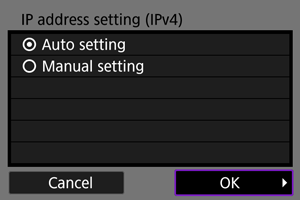
- Valige [OK].
-
Tehke IPv6 valik.
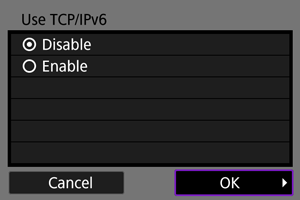
- Valige [OK].
FTP-serveri ühendusmäärangute seadistamine
-
Valige FTP-režiim.
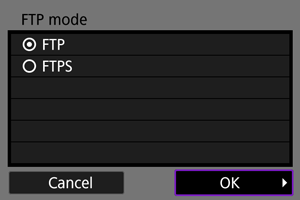
- Turvaliseks FTP-edastuseks juursertifikaadi abil valige [FTPS]. Lisateavet juursertifikaadi määrangute kohta leiate lõigust Juursertifikaadi määramine.
- Valige järgmisse menüüsse liikumiseks [OK].
-
Valige [Address setting/Aadressimäärang].
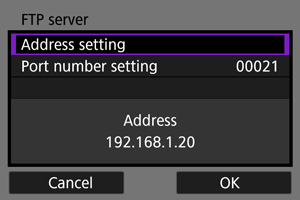
- Valige järgmisse menüüsse liikumiseks [OK].
- Kui määrasite IP-aadressi jaoks [Auto setting/Automaatne määramine] või DNS-serveri jaoks [Manual setting/Käsitsi määramine], siis kuvatakse virtuaalne klaviatuur.
- Kui määrasite DNS-aadressi jaoks [Disable/Keela], siis kuvatakse numbrite sisestamise menüü.
-
Sisestage FTP-serveri nimi või IP-aadress.
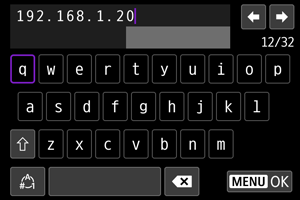
-
Seadistage pordi number.
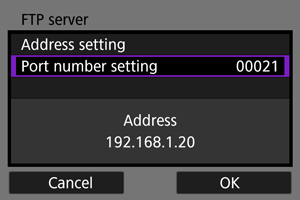
- Üldjuhul määrake [Port number setting/Pordinumbri määrang] määranguks 00021.
- Valige järgmisse menüüsse liikumiseks [OK].
-
Seadistage passiivse režiimi määrang.
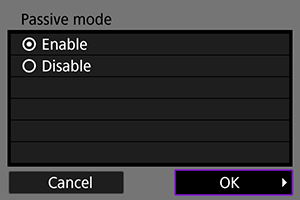
- Valige järgmisse menüüsse liikumiseks [OK].
- Kui punktis 8 kuvatakse tõrge 41 (Ei saa FTP-serveriga ühendust), siis võib selle lahendada määrangu [Passive mode/Passiivne režiim] seadmine olekusse [Enable/Luba].
-
Seadistage puhverserveri määrangud.
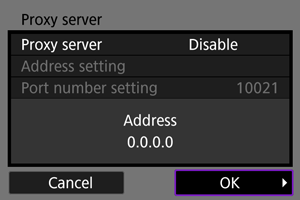
- Seda ei kuvata, kui valisite punktis 1 [FTPS].
- Valige järgmisse menüüsse liikumiseks [OK].
-
Määrake sisselogimise meetod.
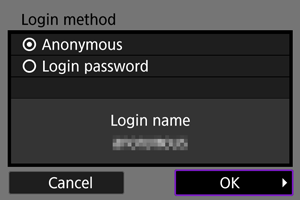
- Valige järgmisse menüüsse liikumiseks [OK].
-
Määrake sihtkaust.
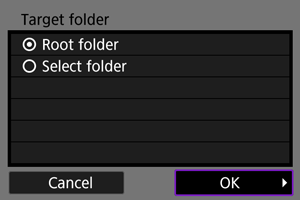
- Piltide salvestamiseks FTP-serveri määrangutes määratud juurkausta valige [Root folder/Juurkaust].
- Sihtkausta valimiseks juurkaustas valige [Select folder/Vali kaust]. Kui sellist kausta pole, siis see luuakse automaatselt.
- Valige järgmisse menüüsse liikumiseks [OK].
- Järgmise sõnumi kuvamisel valige sihtserveri usaldamiseks [OK].
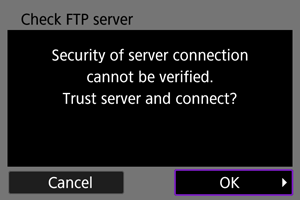
-
Valige [OK].
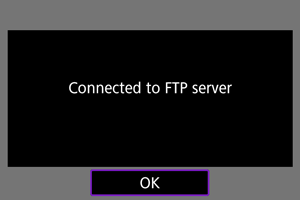
- Seda ei kuvata ühenduseta seadistamisel.
Ühendamise määrangud FTP-edastuseks on nüüd tehtud.
FTP-edastuse määrangud
FTP-edastuse ja energiasäästu määranguid on võimalik seadistada.
-
Valige [
: Wi-Fi settings/
: Wi-Fi-määrangud].
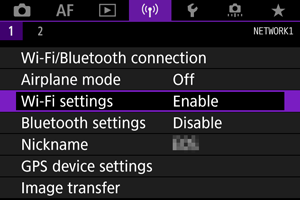
-
Valige [FTP transfer settings/FTP-edastuse määrangud].
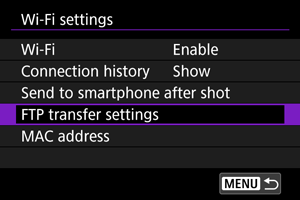
-
Tehke seadistatav valik.
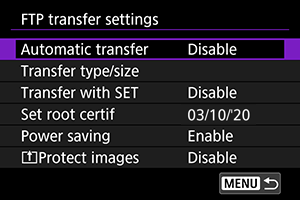
-
Automatic transfer (Automaatne edastus)
Valige kohe pärast võtet piltide automaatseks FTP-serverisse edastamiseks määrang [Enable/Luba]. Pildistamist saab jätkata tavapärasel viisil isegi piltide edastamise ajal.
Hoiatus
- Veenduge enne pildistamist, et kaameras oleks kaart. Kui pildistate ilma kaarti sisestamata, siis ei saa pilte edastada.
- Arvestage, et videote automaatset edastamist salvestamise ajal ei toetata. Edastage videod pärast salvestamist vastavalt lõikudes Mitme pildi edastamine korraga või Pealkirja lisamine enne edastamist toodud juhistele.
- Piltide edastamise ajal ei saa neid kustutada.
Märkus
- Sarivõtte ajal edastatakse pildid FTP-serverisse nende tegemise järjekorras.
- Jäädvustatud pildid salvestatakse ka kaardile.
- Juhul kui mõne pildi edastamine ebaõnnestub või katkestatakse, siis üritab kaamera seda automaatselt uuesti edastada ühenduse taastumisel (). Samuti võite proovida hiljem edastada kõik pildid korraga käsitsi ().
- Võrgumäärangute (nt FTP-serveri määrangute) muutmine enne automaatse FTP-edastuse alustamist tühistab automaatse edastuse.
-
Transfer type/size (Edastuse tüüp/suurus)
Menüüst [JPEG size to trans./Edastatav JPEG-suurus] saate määrata edastatavate piltide suuruse. Näiteks kui soovite edastada väiksemaid JPEG-pilte, kui kaamera on määratud salvestama suuri JPEG-faile ühele kaardile ning väiksemaid JPEG-faile teisele, siis määrake [SmallerJPEG/Väiksem JPEG].
[RAW+JPEG transfer/RAW+JPEG edastus] või [RAW+HEIF transfer/RAW+HEIF edastus] valikutega saate määrata edastatavate piltide tüübid.
Märkus
- Kui kaamera on määratud salvestama RAW-kujutisi ühele kaardile ning JPEG- või HEIF-faile teisele, siis määrake edastatavad failid määranguga [RAW+JPEG transfer/RAW+JPEG edastus] või [RAW+HEIF transfer/RAW+HEIF edastus]. Samamoodi, määrake oma edastuseelistus kui ühele kaardile salvestatakse samaaegselt RAW+JPEG-pilte või RAW+HEIF-pilte.
- Jäädvustatud pildid salvestatakse ka kaardile.
- Kui samasuurusi pilte salvestatakse mõlemale kaardile samaaegselt, siis antakse edastamiseks prioriteet piltidele, mis on salvestatud menüüst [
: Record func+card/folder sel. /
: Salvestusfunktsioon+kaardi/kausta valik] funktsiooni [
Record/play /
salvestus/taasesitus] või [
Play/
taasesitus] jaoks määratud kaardile.
-
Transfer with SET (Edastamine nupuga SET)
Kui see on olekus [Enable/Luba], siis vajutage kuvatava pildi edastamiseks
. Pildistamist saab jätkata tavapärasel viisil isegi piltide edastamise ajal.
Märkus
- Videosid ei saa sellel viisil edastada.
-
Set root certif (Määra juursertifikaat)
Kui valisite ühenduse määrangute seadistamisel FTP-režiimiks [FTPS], siis peab FTPS-serveri poolt kasutatava juursertifikaadi importima kaamerasse.
Hoiatus
- Kaamerasse saab importida ainult juursertifikaadi, mille failinimeks on “ROOT.CER”, “ROOT.CRT” või “ROOT.PEM”.
- Kaamerasse saab importida ainult ühe juursertifikaadi faili. Sisestage juba eelnevalt juursertifikaadiga kaart kaamerasse.
- Sertifikaadi importimiseks kasutatakse menüüst [
: Record func+card/folder sel. /
: Salvestusfunktsioon+infokandja/kausta valik] funktsiooni [
Record/play /
salvestus/taasesitus] või [
Play/
taasesitus] jaoks määratud prioriteetset kaarti.
- Kui proovite luua FTPS-ühenduse enda allkirjastatud sertifikaadiga, siis ei pruugi serveri usaldamine olla võimalik.
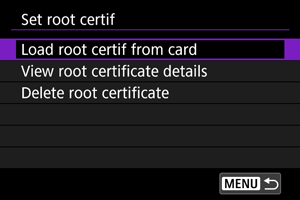
Kaardil oleva juursertifikaadi importimiseks valige [Load root certif from card/Laadi juursertifikaat kaardilt].
Juursertifikaadi väljaandja, kellele see väljastati ja kehtivusperioodi kontrollimiseks valige [View root certificate details/Kuva juursertifikaadi andmed].
Kaamerasse imporditud juursertifikaadi kustutamiseks valige [Delete root certificate/Kustuta juursertifikaat].
-
Power saving (Energiasääst)
Kui määratud on [Enable/Luba] ning kindla aja jooksul ei edastata ühtegi pilti, siis kaamera logib FTP-serverist välja ning katkestab Wi-Fi-ühenduse. Kui kaamera on valmis uuesti pilte edastama, siis luuakse ühendus automaatselt uuesti. Kui eelistate Wi-Fi-ühendust mitte katkestada, siis valige määranguks [Disable/Keela].
-
Protect images (Kustutuskaitse)
FTP kaudu edastatud piltidele automaatselt kustutuskaitse seadmiseks määrake [Enable/Luba]. ()
-
Mitme pildi edastamine korraga
Pärast pildistamist saate valida mitu pilti ning edastada need koos või võite edastada saatmata pildid või pildid, mida ei saanud enne saata.
Pildistamist saab jätkata tavapärasel viisil isegi piltide edastamise ajal.
Hoiatus
- Kui lülitate kaamera video salvestamise režiimile, siis pooleliolev edastustoiming peatub. Piltide edastamise jätkamiseks lülitage kaamera fotorežiimile.
Edastatavate piltide valimine
-
Valige [
: Image transfer/
: Pildiedastus].
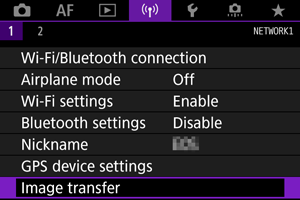
-
Valige [Image sel./transfer / Piltide valimine/edastamine].
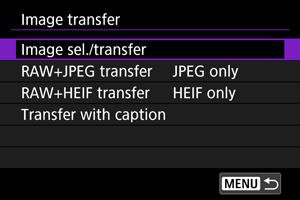
-
Valige [FTP transfer/FTP-edastus].
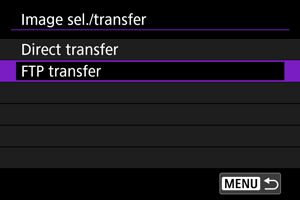
-
Valige [Sel.Image/Pildi valimine].
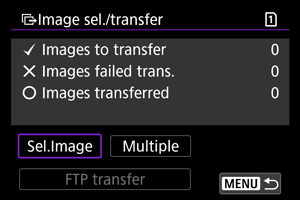
-
Valige edastatav pilt.
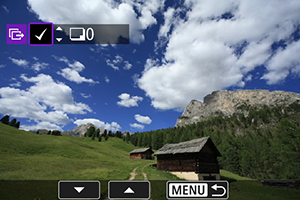
- Keerake edastatava pildi valimiseks valijat
, seejärel vajutage
.
- Lisage valijaga
linnuke [
] ekraanil üles vasakule, seejärel vajutage
.
- Lülitumaks piltide valimisele 3 pildi pildiregistrist keerake valijat
vastupäeva. Piltide taas ühe pildi kuvas vaatamiseks keerake valijat
päripäeva.
- Teiste edastatavate kujutiste valimiseks korrake toimingut 5.
- Vajutage pärast piltide valimist nuppu
.
- Keerake edastatava pildi valimiseks valijat
-
Valige [FTP transfer/FTP-edastus].
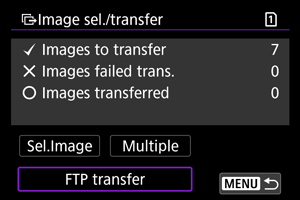
-
Valige [OK].
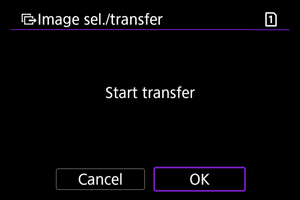
- Valitud pildid edastatakse FTP-serverisse.
Mitme pildi valimine
Pärast valikumeetodi valimist saate edastada mitu pilti korraga. Pildistamist saab jätkata tavapärasel viisil isegi piltide edastamise ajal.
-
Kuvage menüü [Image sel./transfer / Piltide valimine/edastamine].
- Järgige lõigu Edastatavate piltide valimine punktide 1–3 juhiseid.
-
Valige [Multiple/Mitu].
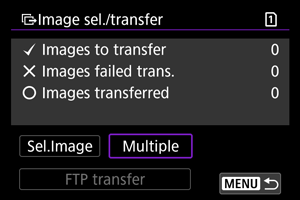
-
Valige kasutatav valikumeetod.
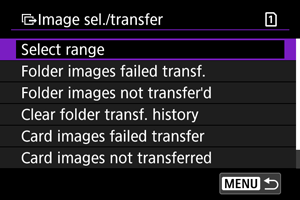
-
Vahemiku valimine
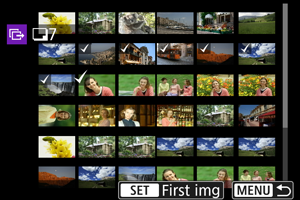
- Valige [Select range/Vahemiku valimine]. Vahemiku esimese ja viimase pildi valimisel tähistatakse kõik vahemiku pildid linnukesega [
] ning igast pildist edastatakse üks koopia.
- Pildiregistris olevate piltide arvu muutmiseks seejärel keerake valijat
.
- Valige [Select range/Vahemiku valimine]. Vahemiku esimese ja viimase pildi valimisel tähistatakse kõik vahemiku pildid linnukesega [
-
Kaustas
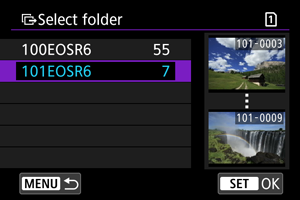
- [Folder images failed transf./Kausta edastamise veaga pildid] valimisel valitakse valitud kaustast kõik pildid, mille edastamine ebaõnnestus.
- [Folder images not transfer’d/Kausta edastamata pildid] valimisel valitakse valitud kaustast kõik saatmata pildid.
- [Clear folder transf. history/Kustuta kausta edastamisajalugu] valimisel kustutatakse valitud kausta kõikide piltide edastamisajalugu. Pärast edastamisajaloo kustutamist saate valida [Folder images not transfer’d/Kausta edastamata pildid] ning edastada kõik kausta pildid uuesti.
-
Kaardil
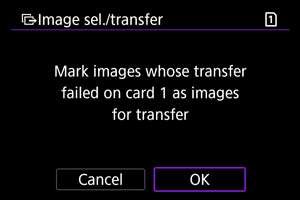
- [Card images failed transfer/Kaardi edastamise veaga pildid] valimisel valitakse valitud kaardilt kõik pildid, mille edastamine ebaõnnestus.
- [Card images not transferred/Kaardi edastamata pildid] valimisel valitakse valitud kaardilt kõik saatmata pildid.
- [Clear card's transf. history/Kustuta kaardi edastamisajalugu] valimisel kustutatakse valitud kaardi kõikide piltide edastamisajalugu. Pärast edastamisajaloo kustutamist saate valida [Card images not transferred/Kaardi edastamata pildid] ning edastada kõik kaardi pildid uuesti.
-
-
Valige [FTP transfer/FTP-edastus].
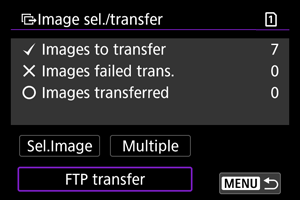
-
Valige [OK].
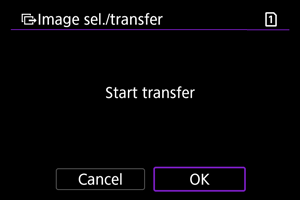
- Valitud pildid edastatakse FTP-serverisse.
RAW+JPEG või RAW+HEIF piltide edastamine
RAW+JPEG või RAW+HEIF piltide puhul saate määrata edastatavad pildid.
-
Valige [
: Image transfer/
: Pildiedastus].
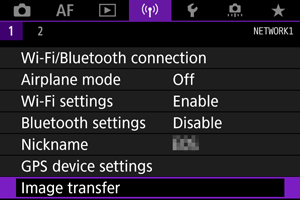
-
Valige edastatavate piltide tüüp.
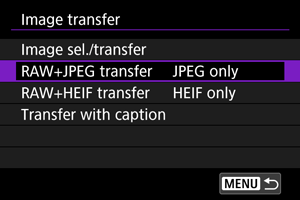
-
RAW+JPEG transfer (RAW+JPEG edastus)
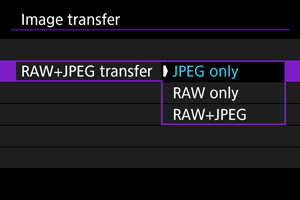
- Valige [RAW+JPEG transfer/RAW+JPEG edastus], seejärel valige [JPEG only/Ainult JPEG], [RAW only/Ainult RAW] või [RAW+JPEG].
-
RAW+HEIF transfer (RAW+HEIF edastus)
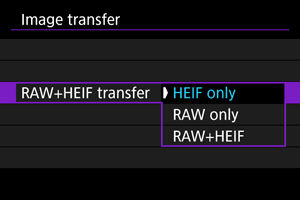
- Valige [RAW+HEIF transfer/RAW+HEIF edastus], seejärel valige [HEIF only/Ainult HEIF], [RAW only/Ainult RAW] või [RAW+HEIF].
-
Hoiatus
- Osad menüü üksused ei ole pildiedastuse ajal saadaval.
Pealkirja lisamine enne edastamist
Enne edastamist on võimalik lisada igale pildile salvestatud pealkiri. See on mugav näiteks siis, kui soovite informeerida vastuvõtjat prinditavast kogusest jne. Pealkirjad lisatakse ka kaamerasse salvestatud piltidele.
- Piltidele lisatud pealkirju saab kontrollida Exif-info kasutajakommentaaride alt.
- Pealkirju saab luua ja salvestada programmiga EOS Utility ().
-
Valige [
: Image transfer/
: Pildiedastus].
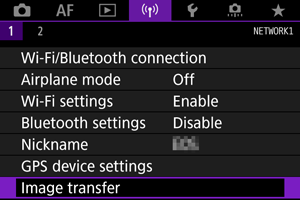
-
Valige [Transfer with caption/Edastus pealkirjaga].
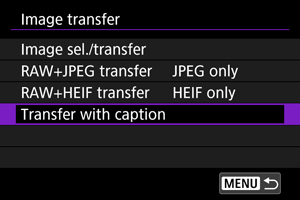
- Kuvatakse viimasena vaadatud pilt.
-
Määrake pealkiri.
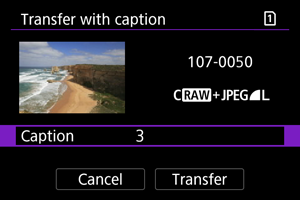
-
Valige [Caption/Pealkiri] ning valige kuvatavast menüüst pealkirja sisu.
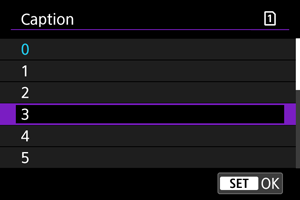
-
-
Valige [Transfer/Edasta].
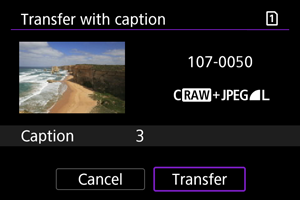
- Pilt edastatakse koos pealkirjaga. Pärast edastamist kuvatakse menüü [Image transfer/Pildiedastus].
Ettevaatust
- Teisi pilte ei saa menüüst [Transfer with caption/Edastus pealkirjaga] valida. Kui soovite valida edastuseks järgmise pildi koos pealkirjaga, siis taasesitage vastav pilt ning järgige neid juhiseid.
Automaatne uuesti proovimine edastamise ebaõnnestumisel
Edastamise ebaõnnestumisel vilgub kaamera juurdepääsu signaaltuli punaselt. Sellisel juhul kuvatakse pärast nupu vajutamist ning [
: Wi-Fi/Bluetooth connection /
: Wi-Fi-/Bluetooth-ühendus] valimist järgmine menüü.
Kuvatava vea lahendamiseks vaadake veaotsingu juhiseid ().
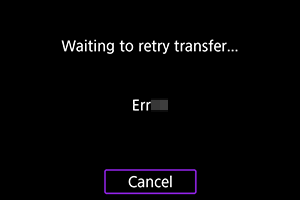
Pärast probleemi lahendamist edastatakse saatmata pildid automaatselt. Kui see valik on aktiveeritud, siis proovib kaamera pärast ebaõnnestumist uuesti edastada; nii automaatse edastamise kasutamisel kui ka siis, kui jäädvustatud pilte edastatakse käsitsi FTP kaudu. Arvestage, et kui tühistate edastamise või lülitate kaamera välja, siis ei proovita uuesti edastada.
Vt. Mitme pildi edastamine korraga ning edastage pilte vastavalt vajadusele.
Märkus
- Pärast edastamist automaatselt väljalogimiseks ning Wi-Fi-ühenduse katkestamiseks saate seadistada menüüst [FTP transfer settings/FTP-edastuse määrangud] energiasäästurežiimi ().
- Kui te ei soovi Wi-Fi-ühendust katkestada, siis määrake [Power saving/Energiasääst] menüüst [FTP transfer settings/FTP-edastuse määrangud] () olekusse [Disable/Keela].
Edastatud piltide vaatamine
FTP-serverisse edastatud pildid salvestatakse järgmisesse FTP-serveri määrangutega määratud kausta.
-
FTP-serveri sihtkaust
- FTP-serveri vaikemäärangute kehtides salvestatakse pildid [C drive/C-ketas] → [Inetpub] → [ftproot] kausta või selle kausta alamkausta.
- Kui edastamise sihtkoha juurkausta on FTP-serveri määrangute alt muudetud, siis küsige FTP-serveri administraatorilt piltide edastamise sihtkohta.